PIXUS MP280の取扱説明書・マニュアル [全112ページ 13.00MB]
mp280-bg-jp-v2.pdf
http://cweb.canon.jp/.../mp280-bg-jp-v2.pdf - 13.00MB
- キャッシュ
49092view
112page / 13.00MB
92困ったときには重 要このとき内部の部品には触れないよう、十分注意してください。印刷結果不具合などの原因となります。それでも回復しない場合は、パーソナル機器修理受付センターまたはお近くの修理受付窓口に修理をご依頼ください。⇒「お問い合わせの前に」(P.101)4桁の英数字と「プリンタートラブルが発生しました」が表示された場合:本製品の電源を切ってから、電源プラグをコンセントから抜いてください。本製品の電源を入れ直してみてください。それでも回復しない場合は、パーソナル機器修理受付センターまたはお近くの修理受付窓口に修理をご依頼ください。⇒「お問い合わせの前に」(P.101) 電源プラグの抜き差しに関するエラーメッセージが表示されている本製品の電源が入った状態で、電源プラグが抜かれた可能性があります。メッセージの内容を確認して、[OK]ボタンをクリックしてください。印刷が開始されます。電源プラグの抜きかたについては、巻末の「知って得するヒント集」を参照してください。 「書き込みエラー/出力エラー」または「通信エラー」チェック 1 電源ランプが消えている場合は、電源コードが接続されていることを確認し、電源ボタンを押してください電源ランプが緑色に点滅している間は、本製品が初期動作中です。点滅から点灯に変わるまでお待ちください。チェック 2 プリンタードライバーのプロパティで、プリンターポートが正しく設定されていることを確認してください※以下の手順で、「XXX」はご使用の機種名を表します。1 管理者(Administratorsグループのメンバー)としてWindowsにログオンする2 [スタート]メニューから[デバイスとプリンター]を選ぶWindows・Vistaをご使用の場合は、[スタート]メニューから[コントロール ・パネル]→[ハードウェアとサウンド]→[プリンタ]を選びます。Windows・XPをご使用の場合は、[スタート]メニューから[コントロール ・パネル]→[プリンタとその他のハードウェア]→[プリンタとFAX]を選びます。3 [Canon XXX Printer]アイコンを右クリックし、[プリンターのプロパティ]を選ぶWindows・VistaまたはWindows ・XPをご使用の場合は、[Canon ・XXX・Printer]アイコンを右クリックし、[プロパティ]を選びます。・◦◦◦
参考になったと評価
 56人が参考になったと評価しています。
56人が参考になったと評価しています。
その他の取扱説明書

15939 view
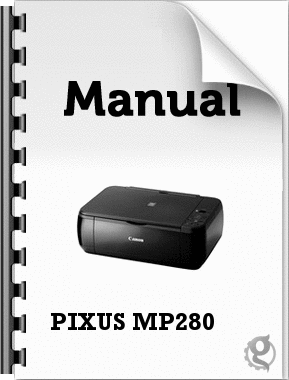
2710 view

1243 view









 56人が参考になったと評価しています。
56人が参考になったと評価しています。



